
ODBC Connector
ODBC経由データベースに接続し、クエリを発行するためのGUIツール
| 製品名 | ODBC Connector |
|---|---|
| 製品概要 | ODBC経由でSQL Server、Oracle、MySQL等の様々なデータベースに接続し、クエリを発行するためのGUI(グラフィカル・ユーザー・インターフェイス)ツール |
| 開発日 | 令和2年5月23日 |
| 最終更新日付 | 令和2年5月23日 |
| 現在バージョン | 2.0.0 |
| 利用規約 | 著作権は、五十嵐貴之が保持します。
本製品によって生じた損害に対し、著作者は一切責任を負いません。 本製品の転載、配布は自由です。 |
| 使い方 |
本ソフトウェアは、ODBC経由でデータベースに接続します。
そのため、ご利用のパソコンにて、接続するデータベースの種類に応じたODBCドライバがインストールされている必要があります。 データベースごとのODBCドライバのダウンロードサイト SQL Server Oracle MySQL PostgreSQL 上記以外にも、SQLiteなどもODBCドライバが存在します。 「(データベースの種類) ODBCドライバ ダウンロード」などでインターネット検索をしてみてください。 「ODBCドライバをインストールしたけど、次に何をすればいいの?」という方は、このページ下部にODBCの設定方法を記載してありますので、ご覧ください。 |
| 本製品に関する問い合わせ先 | IKACHI(http://ikachi.org/)
五十嵐貴之(takayuki.ikarashi[at]gmail.com) ※[at]を@に置き換えてください |
| 更新履歴 |
令和2年5月23日
Version 2.0.0、「SQL Anyware」の名称を「ODBC Connector」に変更し、msiインストーラーに対応して配布。 |
ODBC Connectorのイメージ
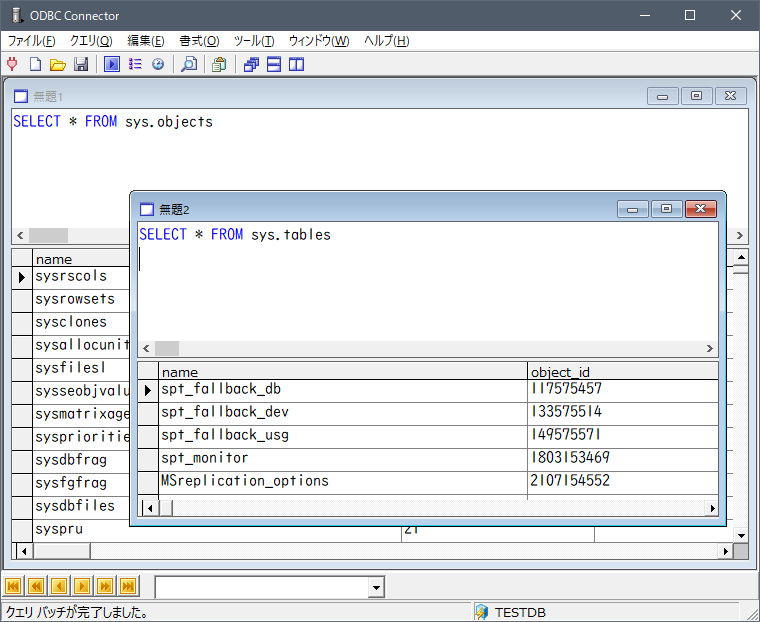
ODBCデータソースの登録方法
ODBCデータソースにてデータベースの接続先を登録する必要があります。
まず、スタートメニューのとなりにある検索ボックスより、"ODBC"と入力します。
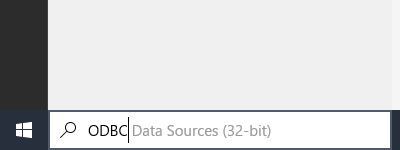
検索結果が表示されたら、インストールしたODBCドライバが32ビットであれば32ビットのODBCデータソースを、64ビットであれば64ビットのODBCデータソースを選択します。
私のパソコンでは、32ビットは「ODBC Data Sources (32-bit)」、64ビットは「ODBC データ ソース(64 ビット)」と表記されています。
よくわからなければ、とりあえず32ビットを選んでみてください。
32ビットの方には、「Microsoft Text Driver」や「Microsoft Excel Driver」というODBCドライバがあります。
これらのドライバは、それぞれ、CSVファイルなどのテキストファイルに対してSQLを実行してデータ検索したり、エクセルファイルに対してSQLを実行してデータ検索をすることを可能とします。
大量のテキストファイルからの検索を行う場合など、本ツールとあわせて利用すると、かなり重宝するはずです。
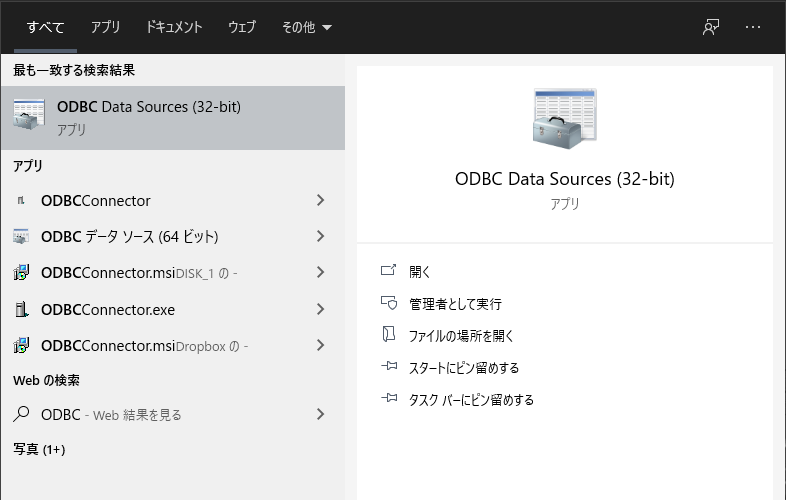
検索結果が表示されたら、インストールしたODBCドライバが32ビットであれば32ビットのODBCデータソースを、64ビットであれば64ビットのODBCデータソースを選択します。
私のパソコンでは、32ビットは「ODBC Data Sources (32-bit)」、64ビットは「ODBC データ ソース(64 ビット)」と表記されています。
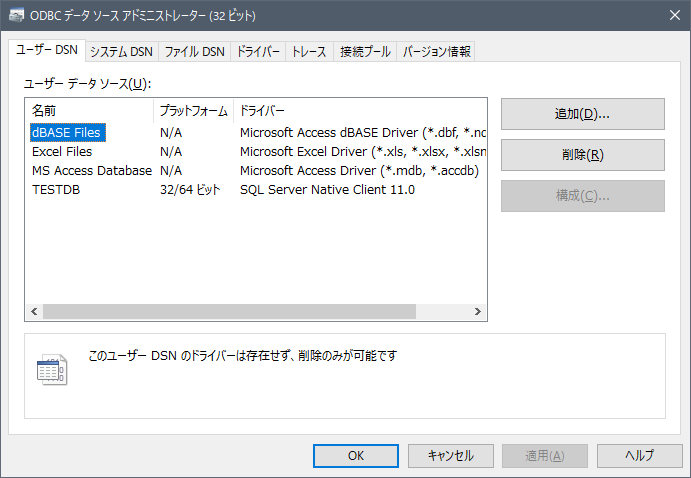
「追加」ボタンをクリックします。
接続したいデータベースのODBCドライバを選択します。
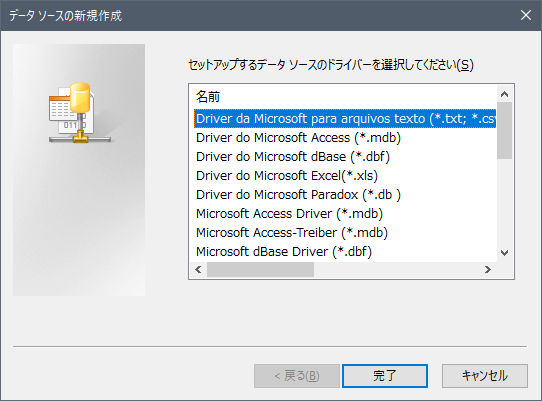
後の設定方法については、データベースの種類によって違うため、説明を省略します。
ここで設定した「データソース名」が、本ツールで選択可能となります。
まず、スタートメニューのとなりにある検索ボックスより、"ODBC"と入力します。
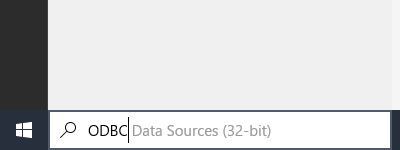
検索結果が表示されたら、インストールしたODBCドライバが32ビットであれば32ビットのODBCデータソースを、64ビットであれば64ビットのODBCデータソースを選択します。
私のパソコンでは、32ビットは「ODBC Data Sources (32-bit)」、64ビットは「ODBC データ ソース(64 ビット)」と表記されています。
よくわからなければ、とりあえず32ビットを選んでみてください。
32ビットの方には、「Microsoft Text Driver」や「Microsoft Excel Driver」というODBCドライバがあります。
これらのドライバは、それぞれ、CSVファイルなどのテキストファイルに対してSQLを実行してデータ検索したり、エクセルファイルに対してSQLを実行してデータ検索をすることを可能とします。
大量のテキストファイルからの検索を行う場合など、本ツールとあわせて利用すると、かなり重宝するはずです。
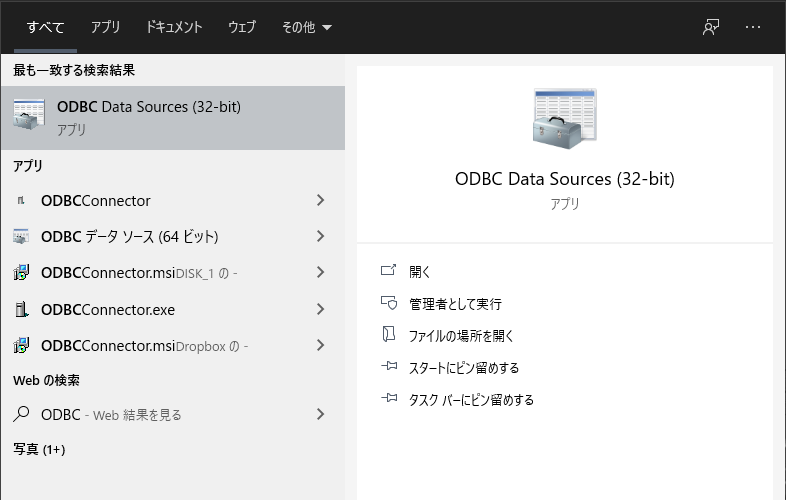
検索結果が表示されたら、インストールしたODBCドライバが32ビットであれば32ビットのODBCデータソースを、64ビットであれば64ビットのODBCデータソースを選択します。
私のパソコンでは、32ビットは「ODBC Data Sources (32-bit)」、64ビットは「ODBC データ ソース(64 ビット)」と表記されています。
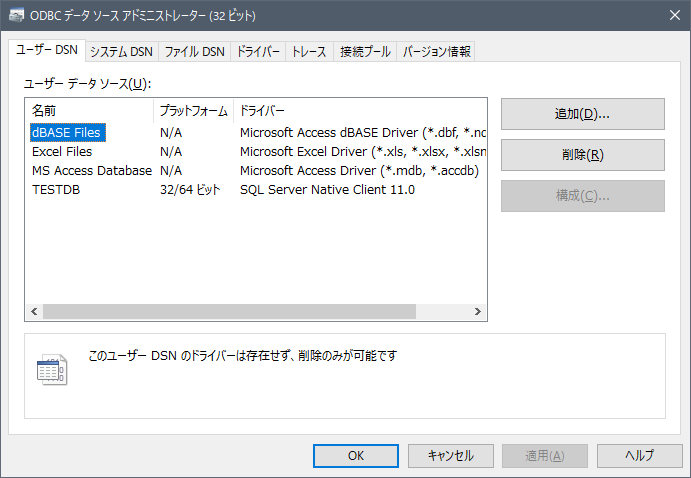
「追加」ボタンをクリックします。
接続したいデータベースのODBCドライバを選択します。
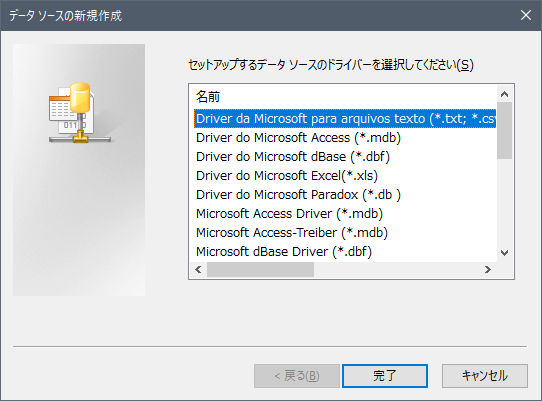
後の設定方法については、データベースの種類によって違うため、説明を省略します。
ここで設定した「データソース名」が、本ツールで選択可能となります。